Een upgrade uitvoeren voor uw gratis Azure-account of Microsoft Azure for Students Starter-account
U kunt uw gratis Azure-account upgraden naar voor betalen per gebruik in de Azure Portal.
Als u een Azure for Students Starter-account hebt en in aanmerking komt voor een gratis Azure-account, kunt u een upgrade uitvoeren naar een gratis Azure-account. U krijgt $ 200 Azure-tegoed in uw factureringsvaluta en 12 maanden gratis services bij deze upgrade. Als u niet in aanmerking komt voor een gratis account, dan kunt u upgraden naar tarieven voor betalen per gebruik met een ondersteuningsaanvraag.
Als u een Azure for Students-account hebt, kunt u upgraden naar tarieven voor betalen per gebruik.
Notitie
Als u resources gebruikt die niet gratis zijn en uw abonnement wordt uitgeschakeld omdat u onvoldoende tegoed hebt en vervolgens uw abonnement bijwerken, worden de resources ingeschakeld na de upgrade. In dit geval worden kosten in rekening gebracht voor de gebruikte resources.
Uw gratis Azure-account upgraden
Wanneer u een upgrade uitvoert voor uw gratis Azure-account, behoudt u uw resterende tegoed voor de volledige 30 dagen vanaf het moment dat u zich registreert. Als u zich bijvoorbeeld registreert op 1 november, en op 5 november een upgrade uitvoert, zijn alle ongebruikte tegoeden beschikbaar tot en met 30 november. U hebt na de upgrade ook gedurende 12 maanden toegang tot gratis services.
- Meld u aan bij de Azure-portal.
- Zoek naar Abonnementen.
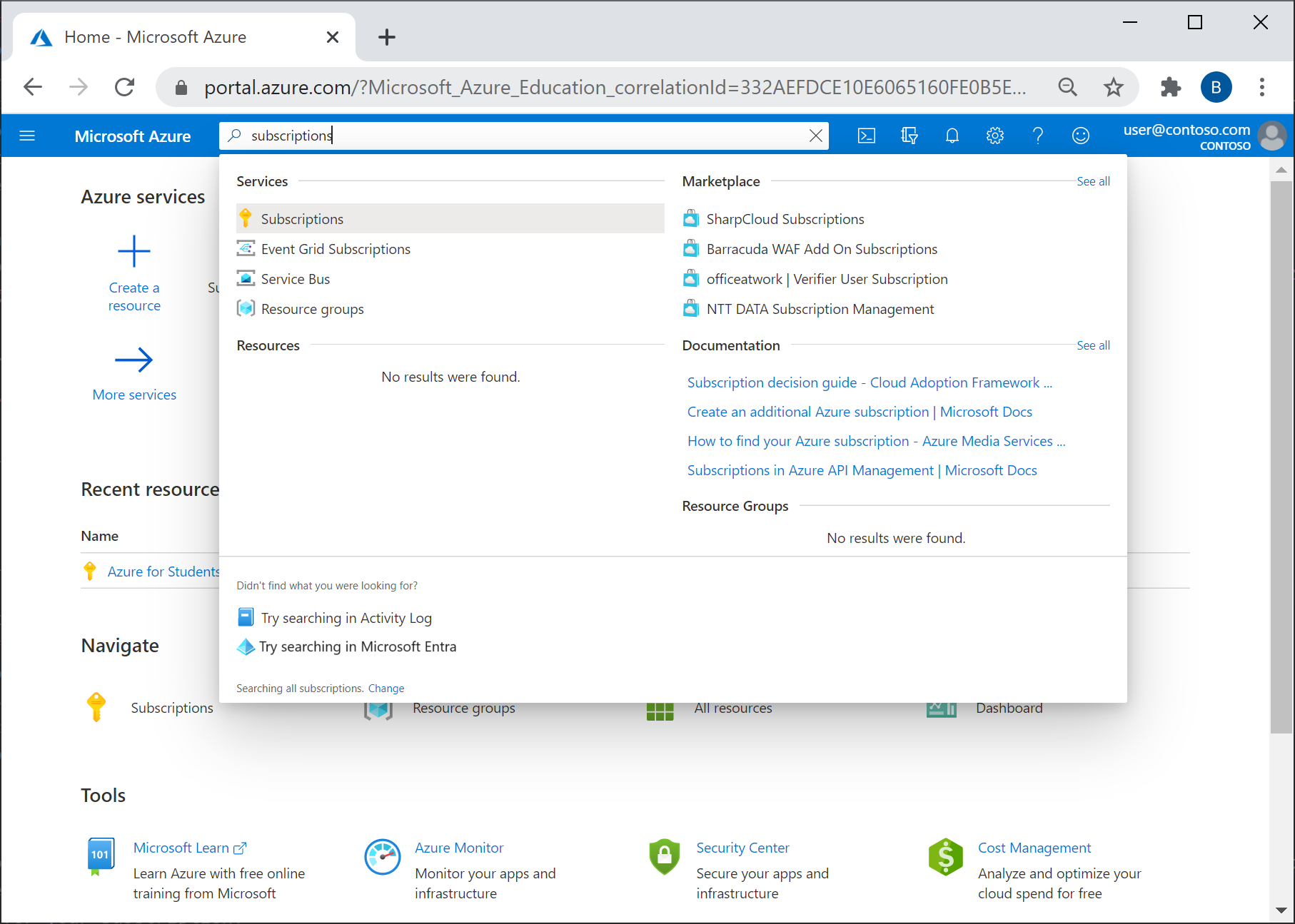
- Selecteer het abonnement dat is gemaakt tijdens uw aanmelding voor een gratis Azure-account.
- Selecteer in het abonnementsoverzicht de optie Abonnement bijwerken in de opdrachtbalk. Als u de knop voor het upgraden van het abonnement niet ziet, selecteert u de banner voor bijwerken boven aan de pagina.
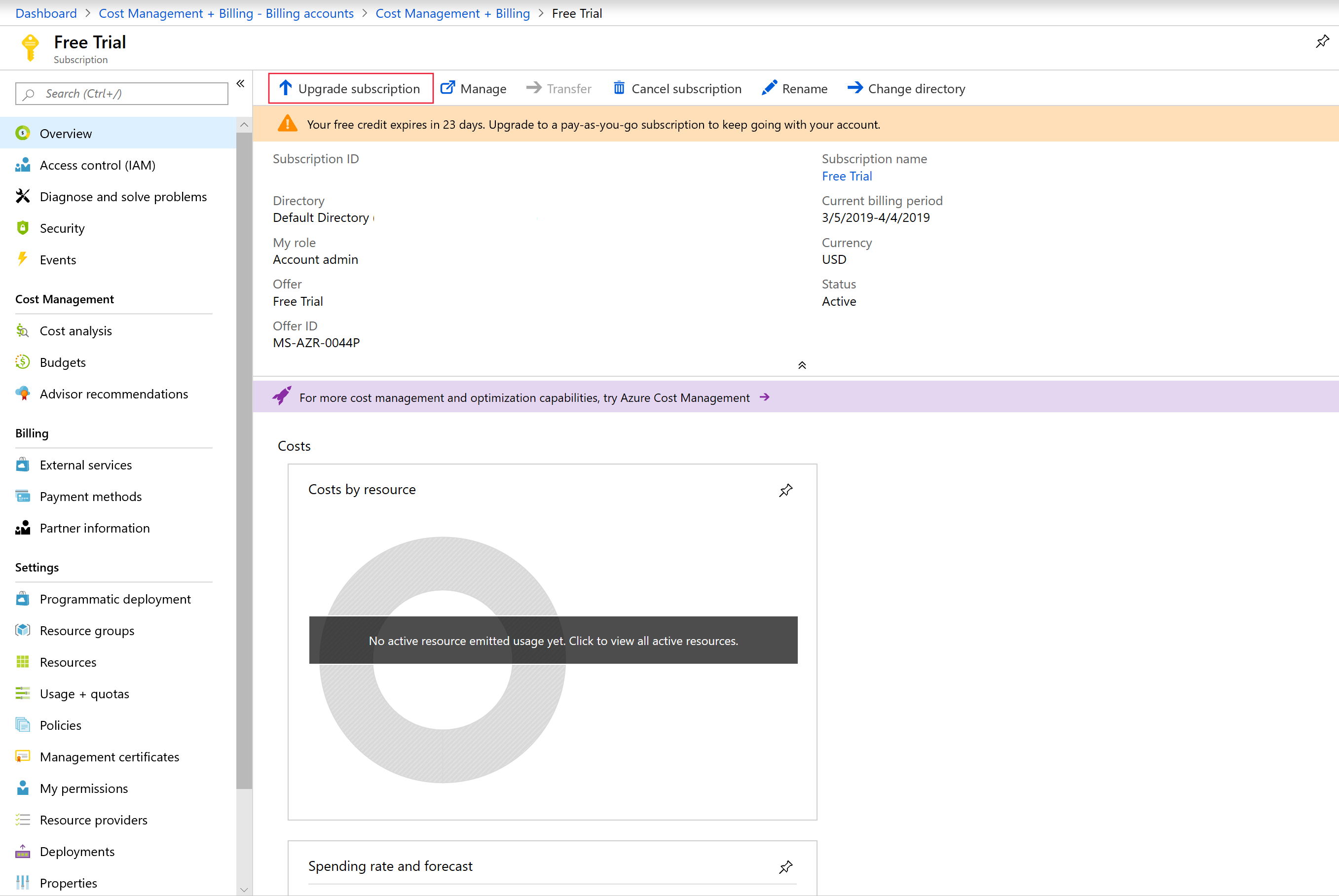
- Als u nog geen betalingswijze voor uw account hebt, wordt u gevraagd om er een toe te voegen.
- Mogelijk moet u een telefoonnummer invoeren om uw identiteit te verifiëren.
- Typ een naam voor uw nieuwe abonnement.

- Kies een ondersteuningsplan voor uw abonnement. Zie Azure-ondersteuningsplannen voor meer informatie over ondersteuningsplannen.
- Selecteer Upgraden.
Een upgrade uitvoeren van uw Azure for Students Starter-account
Gebruik de volgende informatie om uw Azure for Students Starter-account te upgraden.
Een upgrade uitvoeren naar een gratis Azure-account
Als u in aanmerking komt, gebruikt u de volgende stappen om een upgrade uit te voeren naar een gratis Azure-account.
- Meld u aan bij de Azure-portal.
- Zoek naar Abonnementen.
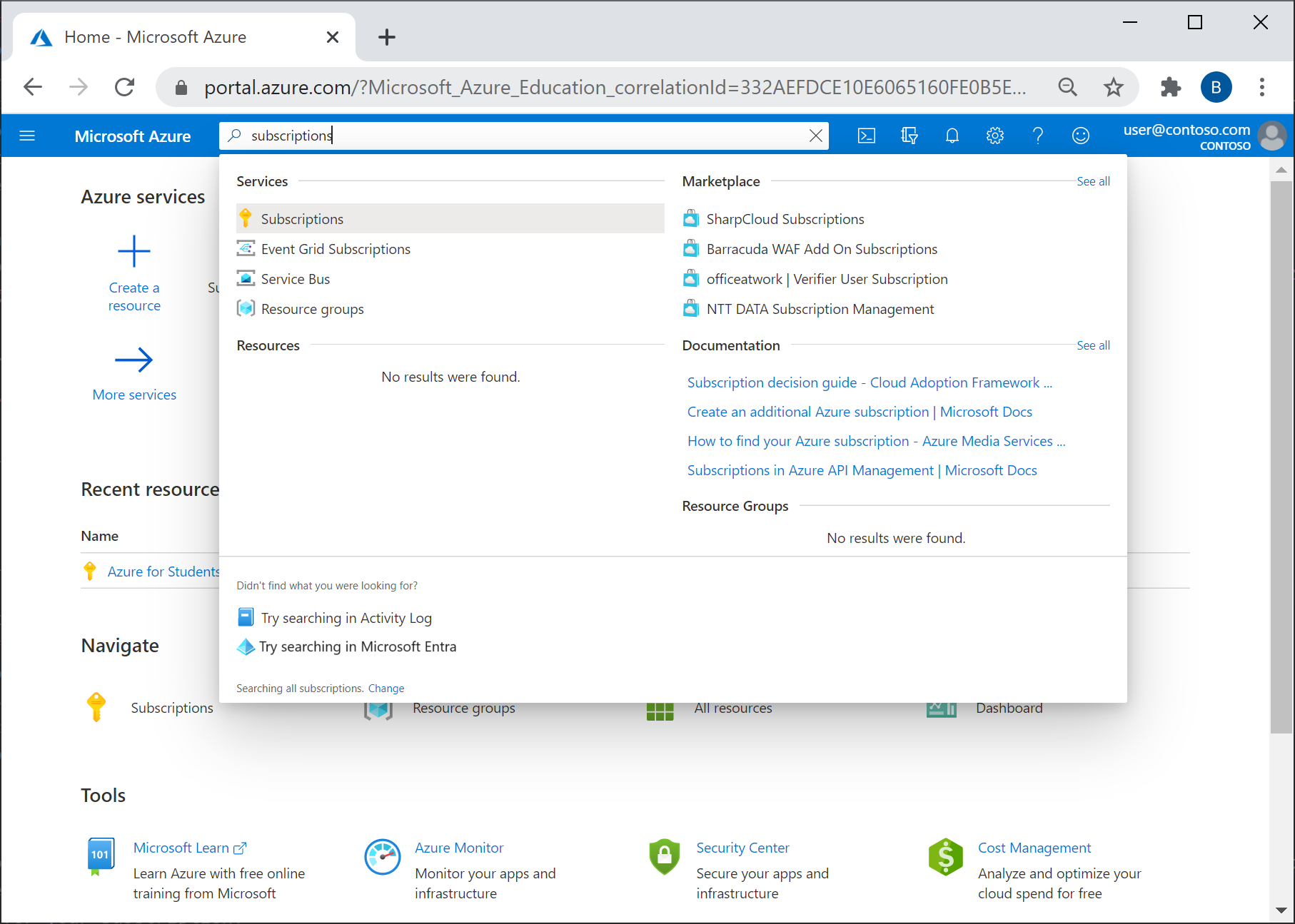
- Selecteer het abonnement dat is gemaakt toen u zich registreerde voor een Azure for Students Starter-account.
- Selecteer bij Abonnementsoverzicht de optie Bijwerken in de opdrachtbalk.
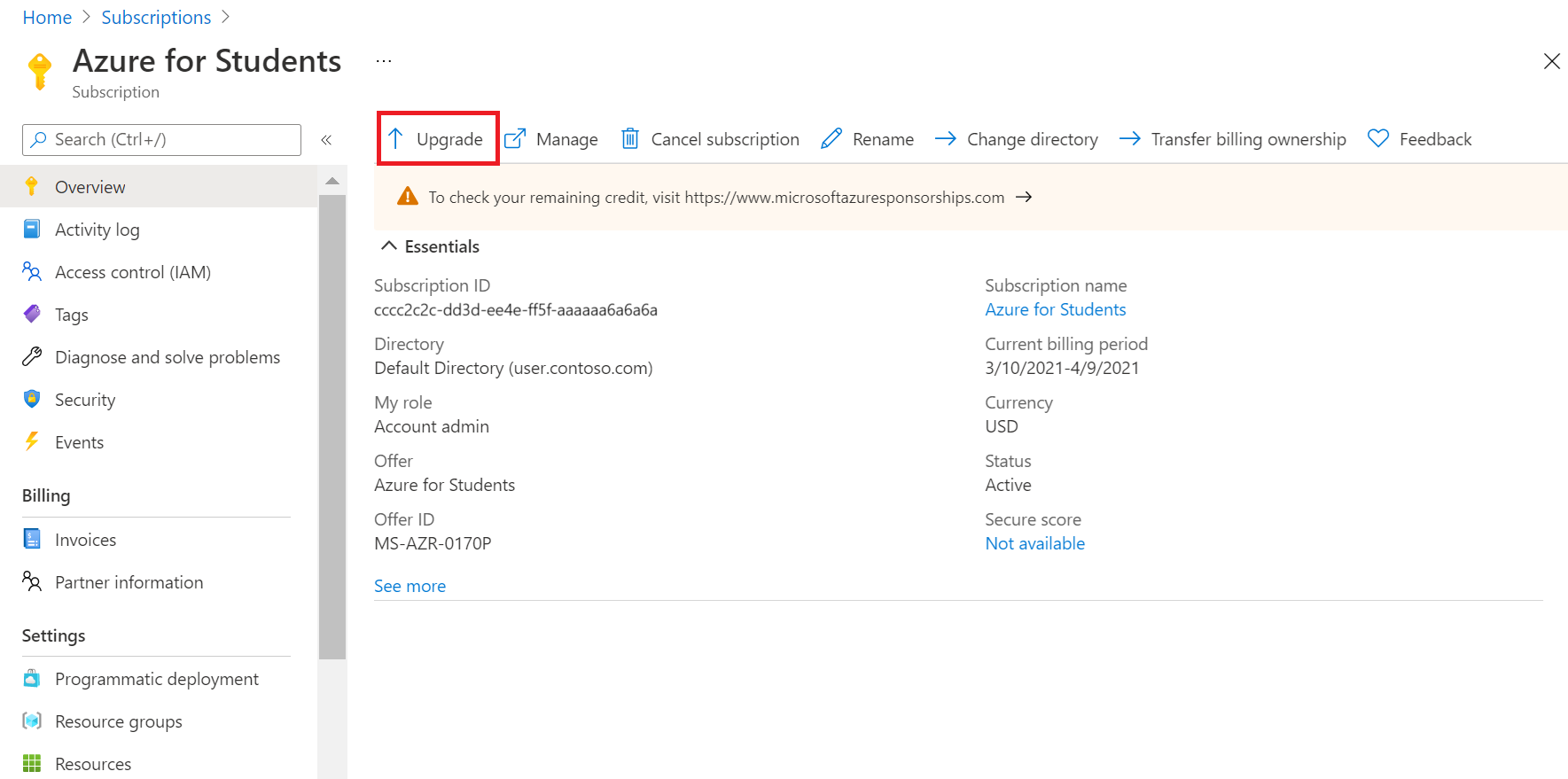
Gerelateerde inhoud
- Nu u uw account hebt bijgewerkt, raadpleegt u Plannen om Azure-kosten te beheren.